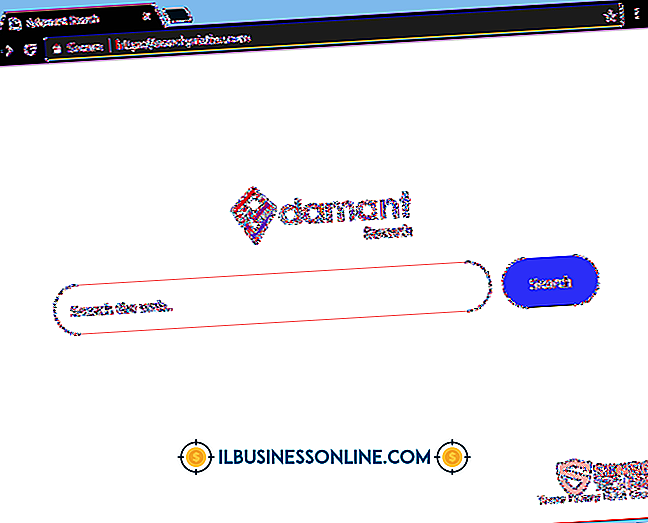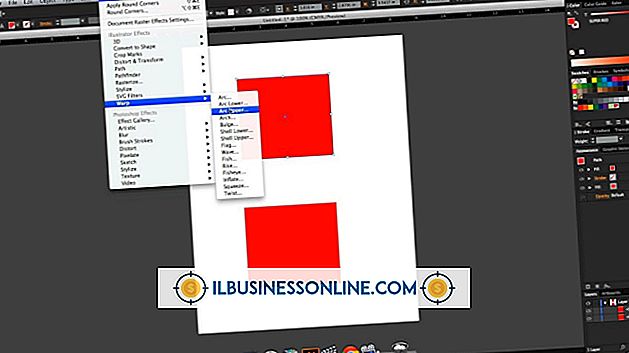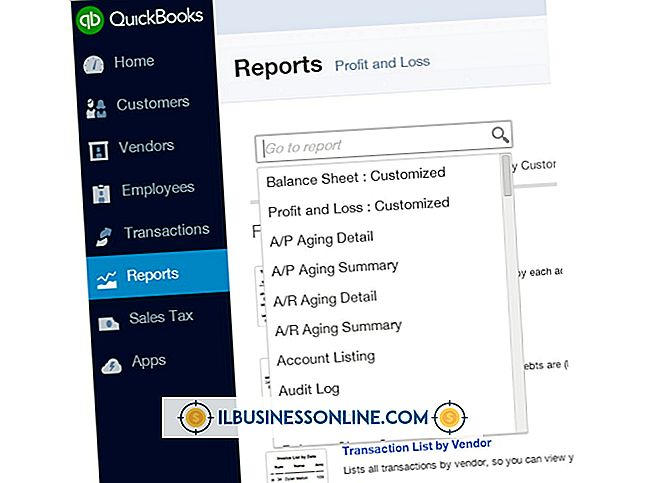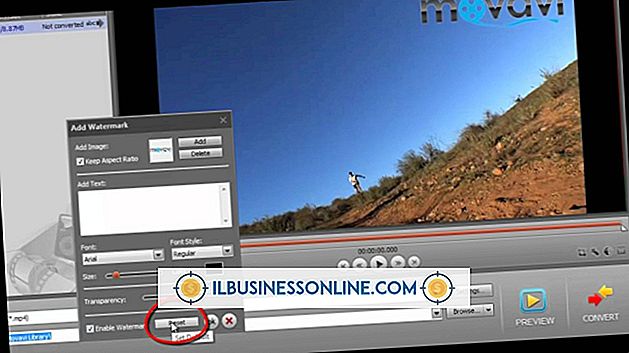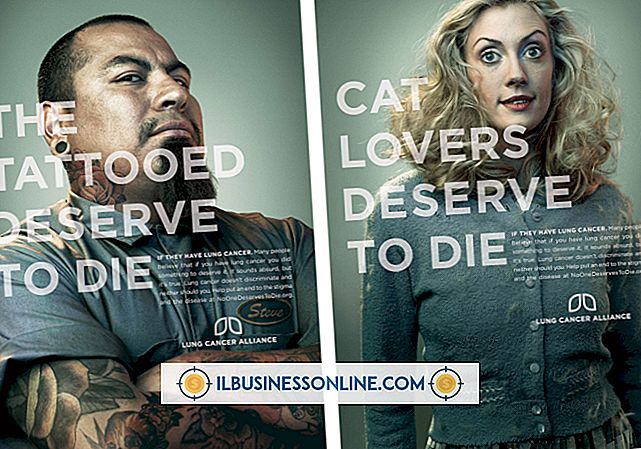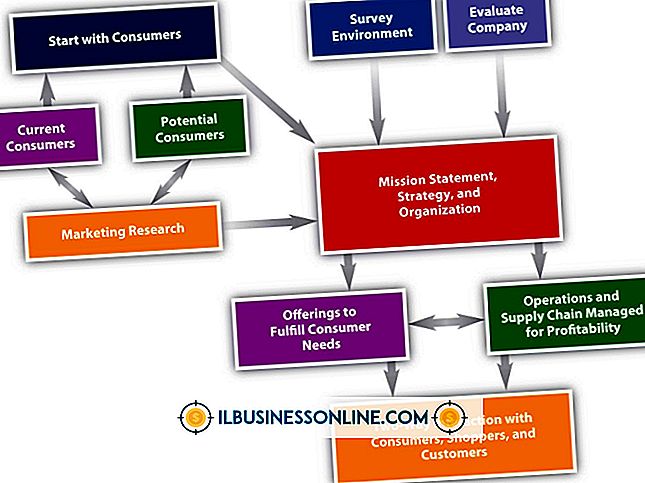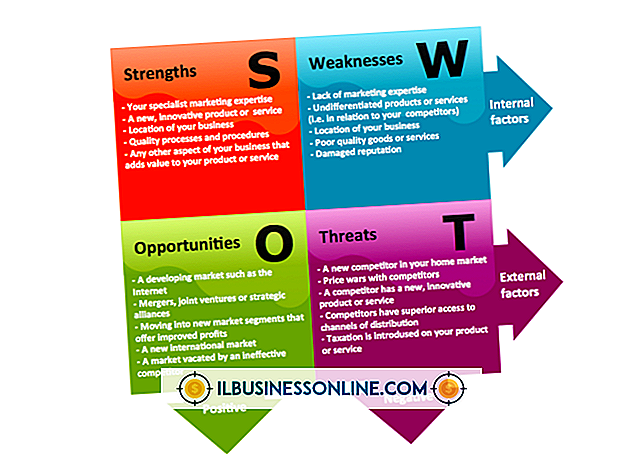Como corrigir duas impressoras em uma rede Registrando com o mesmo endereço IP

Uma impressora de rede pode ser configurada com um endereço IP fixo ou pode ser configurada para solicitar um endereço do servidor DHCP, ou servidor DHCP. Quando duas impressoras em uma rede registram com o mesmo endereço IP, isso significa que ambas estão configuradas com o mesmo endereço IP estático. Para corrigir o problema, altere uma das impressoras para solicitar automaticamente um endereço usando o DHCP.
Impressoras HP
1
Pressione o botão "Check Mark" para entrar no menu de configuração. Pressione a tecla de seta "Up" até o visor exibir "CONFIGURE DEVICE" (CONFIGURAR DISPOSITIVO). Pressione o botão "Check Mark" novamente.
2
Pressione a tecla de seta "Up" até o visor exibir "I / O". Pressione o botão "Check Mark".
3
Pressione a tecla de seta "Up" até o visor exibir "EIO 1, 2". Pressione o botão "Check Mark".
4
Pressione a tecla de seta "para cima" até o visor exibir "TCP / IP". Pressione o botão "Check Mark".
5
Pressione a tecla de seta "Up" até o visor exibir "DHCP". Pressione o botão "Check Mark" e, em seguida, pressione o botão de seta "Esquerda" para salvar suas alterações e retornar ao menu.
6
Desligue e ligue a impressora, o que solicitará automaticamente um novo endereço IP do roteador.
Impressoras Dell
1
Pressione o botão "Continuar" e depois o botão "Cancelar" para exibir os menus do painel.
2
Pressione "Cancelar" até o visor exibir "Utilitários". Pressione "Continuar" para selecionar este menu.
3
Pressione e segure a tecla "Continuar" para redefinir a impressora para seus valores padrão de fábrica, incluindo a opção de solicitar automaticamente um endereço IP usando o DHCP.
4
Pressione e segure o botão "Cancelar" para retornar ao menu principal. Desligue e ligue a impressora.
Impressoras Brother
1
Pressione o botão "+" no painel frontal da impressora até que a impressora exiba "NETWORK" (REDE) no painel LCD.
2
Pressione o botão "Set" até que a impressora exiba "DHCP" no painel. Pressione o botão "Set" para salvar a seleção DHCP.
3
Pressione o botão "Set" para ativar o DHCP e solicitar que a impressora solicite um endereço IP.
4
Desligue a impressora e ligue-a novamente.